I file XML hanno molteplici usi e contengono i tag e i testi come componenti principali. Lo scopo del file XML è quello di formattare i dati per favorire un processo di archiviazione e trasferimento ottimale. Il file XML è costituito da tag e testi. Questo tag contiene gli elementi principali del file e il testo contiene informazioni leggibili.
A differenza dell'HTML, Extensible Markup Language descrive il contenuto dei dati in un formato leggibile senza codici complessi. È facile da capire e mostra una chiara illustrazione dello scopo. Puoi trovare le applicazioni di XML nella pubblicazione sul Web, per eseguire attività sul Web e usi comuni come l'archiviazione dei dati, i trasferimenti.
La maggior parte degli utenti opta per XML grazie alle sue funzionalità compatibili, leggibilità e opzioni di personalizzazione. In questo articolo imparerai come importare ed esportare file XML nell'applicazione Final Cut Pro. Utilizzare le linee guida seguenti per eseguire con successo il processo desiderato. È giunto il momento di prepararsi per un decollo informativo. Allaccia i tuoi posti per il viaggio illuminante sul file XML nel programma Final Cut pro X.
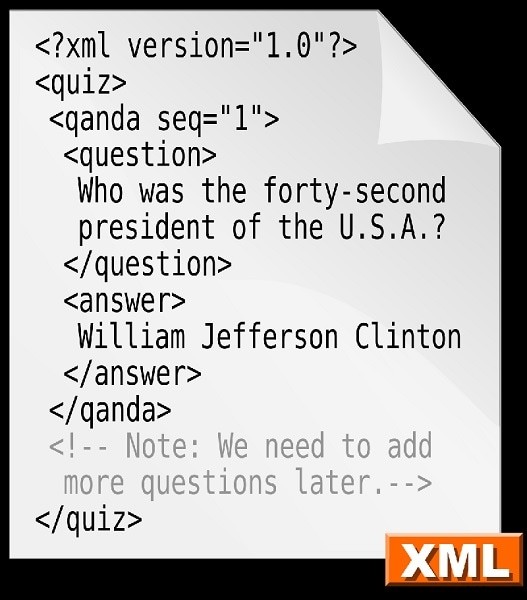
Parte 1:Che cos'è il file XML in Final cut pro X?
XML, o Extensible Markup Language, può essere importato ed esportato in Final Cut Pro. Il modo migliore per trasferire i file di Final cut pro X a qualsiasi altra applicazione di terze parti è utilizzare il formato XML. Molti programmi non riconoscono il formato file dei documenti di Final cut pro X. Per convertirlo in un file leggibile, trasferisci l'output sotto forma di tipo XML.
La maggior parte degli utenti può perfezionare o modificare ulteriormente i file di Final cut pro X per ottenere i risultati desiderati. Per superare i problemi di compatibilità dei file, devi adottare il modello di file XML.
L'unico scopo del file XML è evitare la complessità nel trasferimento di file di dati come librerie, media, progetti dall'app Final cut pro X a un'altra applicazione. Riduce al minimo le difficoltà nella gestione della procedura di esportazione dei file multimediali modificati.
Nonostante le ampie metodologie nello spazio digitale, XML è il modo più semplice per superare inutili problemi di compatibilità. È possibile convertire i file di output in un formato flessibile per un migliore processo di trasferimento. Tutte le forme di metadati, i trasferimenti di documenti avvengono utilizzando il file XML.
I comfort di gestione aiutano l'utilizzo di XML nell'ambiente di Final Cut Pro X. L'elaborazione rapida è possibile con questo formato di file e puoi esportarli in base alle tue esigenze. I testi semplici con trasferimento più veloce convincono gli editori a optare per questo formato. Questo linguaggio di markup è facile da capire e non è necessaria alcuna competenza tecnica per comprendere il contenuto XML.
I tag e i testi rivelano il funzionamento standard di quel file. Puoi lavorare sull'XML a tuo piacimento a differenza degli altri tipi di file nello spazio digitale. Gli editor di Final Cut Pro X utilizzano il file XML per importare ed esportare i componenti, le librerie e gli eventi del file multimediale per un'ulteriore elaborazione. L'XML funge da comodo tipo di file da modificare sulla piattaforma FINAL CUT PRO X.
Parte 2:Perché invece esportare XML in final cut pro?
Ti starai chiedendo, perché è necessario esportare il file XML dall'ambiente di Final Cut Pro X? Quali sono i vantaggi che ottieni trasferendo questo contenuto XML da questo ambiente? Ecco le soluzioni per le tue domande in dettaglio per una migliore comprensione.
- Per ulteriori modifiche
Come tutti sapete, lo scopo principale di Final Cut Pro X è modificare, archiviare e trasferire i file multimediali in base ai requisiti. Nel caso, se desideri apportare una modifica univoca ai video elaborati, devi trasferire i clip modificati nelle applicazioni desiderate.
In questo scenario, è necessario un formato di file affidabile per trasportare i meta dettagli dei video modificati. È necessario esportare il file XML sulla piattaforma FINAL CUT PRO X. Per apportare ulteriori modifiche, devi trasferire l'intero progetto negli strumenti di modifica senza alcuna perdita di dati.
- Per il lavoro di squadra
Se lavori in gruppo, fai in modo che le tue modifiche siano visibili ai tuoi compagni di squadra. Richiede una rapida condivisione dei tuoi progetti da Final Cut Pro X a qualsiasi altra piattaforma. A tale scopo, esportare i file XML. Il formato di file XML aiuta a condividere più velocemente e a trasferire senza perdite in qualsiasi ambiente richiesto.
Inoltre, Filmora è ancora più facile per il lavoro in team, clicca per vedere come.
- Per trasferire progetti, clip e librerie su altre APP o dispositivi
Il file XML contiene gli elementi di metadati dei progetti. Contiene componenti cruciali come librerie, clip. Inoltre, il formato XML aiuta a superare i problemi di compatibilità. Puoi trasferirli su qualsiasi applicazione o dispositivo e divulgarli in pochissimo tempo.
Agisce come un tipo di file standard per gestire molti spazi digitali in modo impeccabile. Se sono necessari i file XML modificati in Final Cut Pro X, trasferiscili immediatamente alle app o ai dispositivi necessari per l'ulteriore elaborazione.
Parte 3:come importare ed esportare file XML in Final cut pro X?
La prossima domanda che sorge rapidamente dopo aver navigato nel contenuto di cui sopra è come importare ed esportare i file XML nello strumento Final Cut Pro X per ulteriori scopi di modifica.
In questa sezione scoprirai i passaggi efficienti per eseguire il processo di trasferimento in modo impeccabile. Garantisce un trasferimento senza perdite e i file XML si spostano rapidamente nell'ambiente desiderato dallo strumento Final Cut Pro X.
Per importare il file XML nel programma Final Cut Pro X, segui le linee guida seguenti.
Passaggio 1: Apri l'app Final Cut pro X sul tuo dispositivo, quindi tocca il menu File nella barra in alto dello schermo. Dall'elenco a discesa scegli l'opzione "Importa -> XML".
Passaggio 2: Naviga nelle cartelle del tuo dispositivo e seleziona il file XML desiderato che richiede l'operazione di importazione. Premi il pulsante "Importa" per caricare il file XML nella piattaforma Final Cut Pro X.
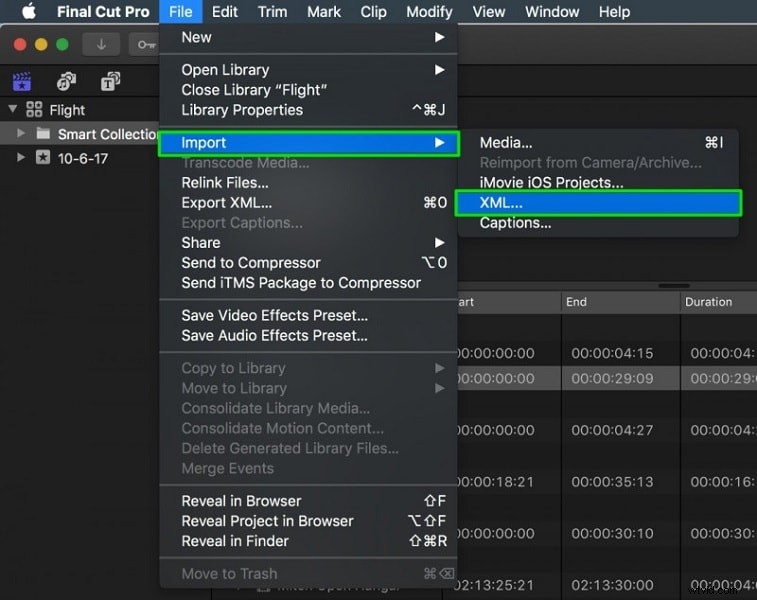
Un altro metodo per importare il file XML nell'ambiente di Final Cut Pro X è che puoi trascinare i file XML direttamente nell'ambiente di lavoro di questo programma.
Successivamente, puoi imparare come esportare i file XML dallo strumento Final Cut Pro X per ulteriori attività di modifica ed elaborazione.
Passaggio 1: Apri il programma Final Cut Pro X, scegli le librerie o gli eventi che richiedono il processo di esportazione. Quindi, tocca "File -> Esporta XML". Digita il nome per questo file XML e scegli la cartella desiderata nel tuo sistema per un rapido accesso.
Passaggio 2: Abilita il popup Visualizzazione metadati per vedere i dati nel formato strutturato. Seleziona la versione XML e premi il pulsante "Salva" per completare il processo di esportazione.
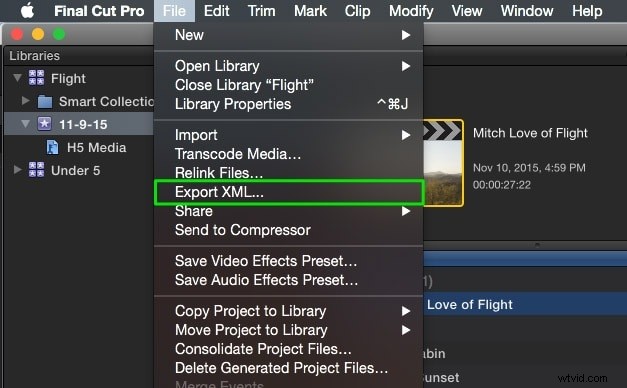
Il file XML è disponibile nel tuo sistema e puoi usarlo in qualsiasi applicazione per ulteriori elaborazioni.
Sia il processo di importazione che quello di esportazione in Final Cut Pro X sono semplici e puoi provarli senza problemi. Bastano pochi clic per completare la procedura in modo impeccabile.
Parte 4:quali editor possono importare ed esportare file XML?
Ci sono editor video in eccedenza disponibili nel mercato digitale per lavorare con i file XML per acquisire la versione migliorata delle clip. I programmi iMovie e Lumafusion possono importare ed esportare i file XML per apportare modifiche approfondite secondo le esigenze.
L'applicazione iMovie incoraggia gli editori a importare rapidamente i file XML nella sua sequenza temporale di lavoro. Per completare la procedura di importazione sono sufficienti semplici azioni di trascinamento della selezione. Inserisci il file XML nella timeline e apporta le modifiche necessarie come tagliare, ritagliare in base alle tue esigenze.
Lumafusion è un rinomato programma che modifica i video in modo ottimale sulla piattaforma iOS. Puoi importare i file XML in questo ambiente in pochissimo tempo. Premi l'opzione "File -> Importa" e naviga nelle cartelle per includere il file XML in questa sequenza temporale dell'editor video. Utilizzando le funzionalità integrate di questa app, apporta le modifiche perfette per soddisfare le tue esigenze senza alcun compromesso.
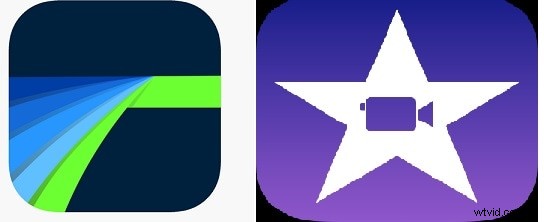
Conclusione
Pertanto, hai avuto una discussione approfondita sui file XML e le relative procedure di importazione ed esportazione nel programma Final Cut Pro X. Usa il contenuto di cui sopra per lavorare con i file XML in modo efficace.
Le linee guida dettagliate ti aiuteranno a toccare i controlli perfetti per l'inserimento e il trasferimento di dati XML di successo. Gli scorci degli strumenti di editing video ti aiutano a capire che puoi importare i dati XML per ulteriori modifiche.
Questo articolo ha fornito informazioni illuminanti su XML e sulla sua importanza durante il processo di trasferimento e archiviazione. Connettiti con questo articolo per scoprire il ruolo di XML nell'organizzazione dei dati vitali e le relative importazioni ed esportazioni associate nel programma Final cut pro X.
